Cette fonction efface le centre et/ou les quatre côtés de l'image originale.
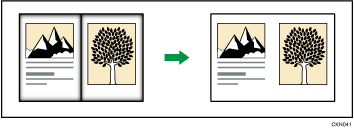
Cette fonction se décline en trois types :
Effacer bords
Efface la marge du bord de l'image originale.
Il y a deux types dans le mode Effacer bords.
Même largeur
Efface la même largeur de marges du bord de l'image d'origine.
Largeur diff.
Efface les marges du bord de l'image d'origine à des largeurs différentes.
Effacement centre
Efface la marge du centre de l'image originale.
Effac. Centre/bords
Efface la marge du centre et du bord de l'image originale.
Il y a deux types dans le mode Effac. Centre/bords.
Même largeur
Efface la même largeur de marges du bord de l'image d'origine. Toutefois, seule la partie centrale des originaux peut être effacée sur une largeur différente depuis le bord.
Largeur diff.
Efface les marges du bord et la partie centrale de l'image d'origine à des largeurs différentes.
Efface les marges du bord et la partie centrale des originaux, sans tenir compte de l'orientation original.
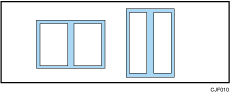
Vous pouvez modifier la largeur de la partie effacée dans une plage allant de 2 à 99 mm (0,1 à 3,9 inches).
Avec le panneau de commande standard
Pour plus d'informations sur l'utilisation de cette fonction, voir Procédure pour Supprimer bordure (classique), Procédure pour Effacement centre (classique) et Procédure pour Effac. Centre/bords (classique).
Avec le panneau de commande intelligent
Vous pouvez utiliser cette fonction à partir de l'application Copie et de l'application Copie (Classique).
![]() Avec l'application Copie.
Avec l'application Copie.
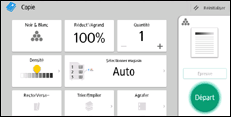
En ce qui concerne l'utilisation de l'écran de l'application, voir « Écran [Copie] ».
![]() Avec l'application Copieur (Classique)
Avec l'application Copieur (Classique)
Pour obtenir plus de détails sur l'utilisation de la fonction Copie classique, reportez-vous à Procédure pour Supprimer bordure (classique), Procédure pour Effacement centre (classique) et Procédure pour Effac. Centre/bords (classique).
![]()
Pour effacer l'image au verso de l'original, appuyez sur [Paramètre R/V] puis sur [Verso]. L'effacement de l'image au verso est valide lorsque vous effectuez des copies d'originaux à deux faces.
La largeur de la marge effacée varie selon le taux de reproduction.
Vous pouvez modifier les paramètres de la largeur effacée sous [Édition] dans Outils utilisateur. Pour de plus amples informations, voir Édition.
